Як завантажити DirectX для Windows 10
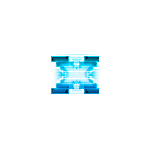
Частий питання початківців користувачів – як завантажити DirectX для Windows 10, мова може йти про DirectX 12, 11 або інших версій, а саме питання найчастіше виникає при появі різних помилок при запуску ігор.
У цій інструкції докладно про те, як завантажити DirectX з офіційного сайту Майкрософт і встановити його, коли це може бути потрібно, а також про те, чому наявність DirectX на комп'ютері або ноутбуці не завжди вирішує проблеми при запуску ігор.
- DirectX 12, 11 і попередніх версій в Windows 10
- Завантажити DirectX для Windows 10 з сайту Майкрософт
- Помилки DirectX при запуску ігор незважаючи на те, що він встановлений
- Відео
DirectX 12, 11 і попередніх версій в Windows 10
Перший і найважливіший нюанс в контексті даної теми – компоненти DirectX 12 і 11 за замовчуванням вже встановлені в системі, відразу після чистої установки Windows 10, в цьому легко переконатися, якщо натиснути клавіші Win + R на клавіатурі, ввести dxdiag і натиснути Enter.
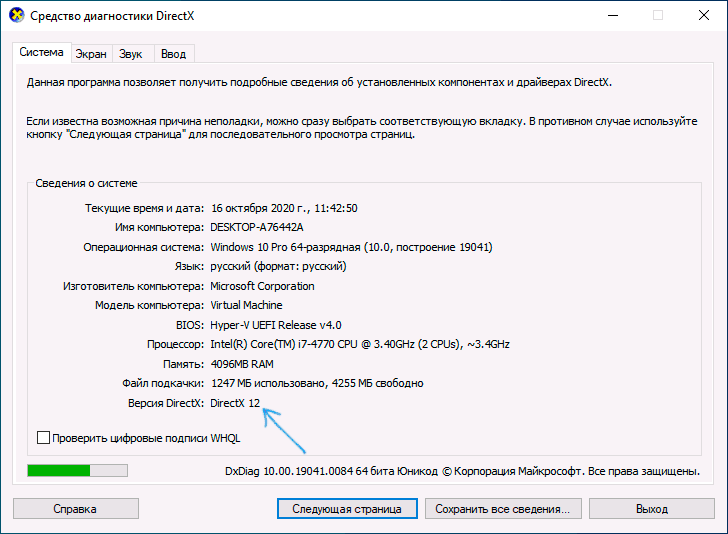
Сама наявність утиліти «Засіб діагностики DirectX», яке ми запускаємо таким чином вже говорить і про наявність DirectX, також в самій утиліті ви побачите версію DirectX у відповідному пункті.
Але слід враховувати наступні важливі моменти:
- У dxdiag у відомостях про систему відображається найновіша з встановлених на комп'ютері версій, тобто в останніх версіях Windows 10 там завжди буде вказано DirectX 12, навіть якщо ваша відеокарта її не підтримує, і вона не використовується.
- Наявність DirectX 12 і 11 не означає, що у вас не може виникнути помилок DirectX при запуску ігор і програм.
За другим пунктом докладніше: найчастіше причина в тому, що деякі ігри та програми в Windows 10 можуть вимагати бібліотек DLL попередніх версій DirectX незважаючи на те, що самі останні вже встановлені і саме в цьому випадку нам може знадобитися завантажити DirectX і встановити файли попередніх версій .
Як завантажити DirectX для Windows 10 з сайту Майкрософт
На сайті Майкрософт присутній офіційний веб-установник DirectX, який після запуску автоматично аналізує систему на наявність бібліотек DLL, викачує і встановлює відсутні.
Кроки для завантаження і установки:
- Зайдіть на офіційну сторінку https://www.microsoft.com/ru-ru/download/details.aspx?displaylang=ru&id=35 і скачайте веб-установник виконуваних бібліотек DirectX для кінцевого користувача.
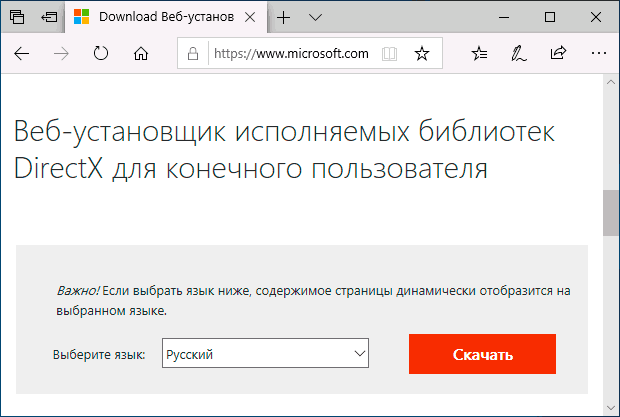
- На комп'ютер буде завантажено dxwebsetup.exe, запустіть його, прийміть ліцензійну угоду і відмовтеся від установки панелі Bing.
- Через деякий час установник повідомить про те, яка кількість відсутніх файлів DirectX потрібно завантажити для Windows 10. Натисніть «Далі».
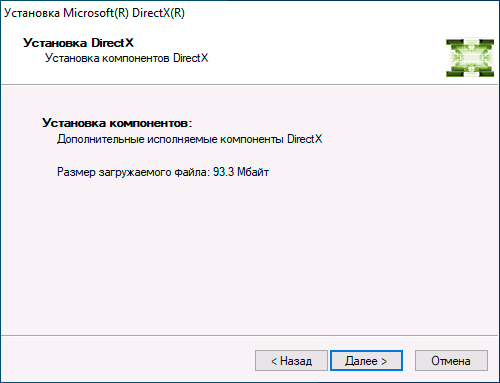
- Дочекайтеся закінчення завантаження і установки файлів DirectX всіх актуальних версій.
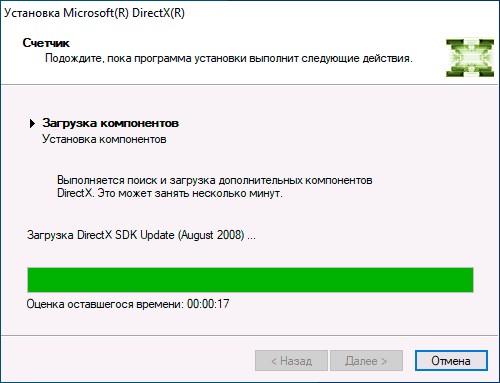
По завершенні установки всі необхідні файли для запуску ігор і програм, що вимагають не DirectX 12 і 11, а попередні версії, будуть встановлені. Однак і це не завжди призводить до виправлення всіх помилок DX, при запуску.
Помилки DirectX при запуску ігор і всіх встановлених компонентах
Наявність останніх і попередніх версій DirectX в Windows 10 не завжди гарантує відсутність помилок, пов'язаних з цими компонентами під час запуску різних ігор і програм. Основні причини таких помилок:
- Відсутність окремих бібліотек DLL DirectX. Це вирішується описаним вище способом, досить завантажити DirectX з сайту Майкрософт.
- Чи не встановлені драйвери відеокарти. Особливо часто з цим стикаються початківці користувачі: бачачи в диспетчері пристроїв «Базовий відеоадаптер Майкрософт» (що, по суті, означає відсутність драйвера), натискаючи «Оновити драйвер» і отримуючи повідомлення «Найбільш відповідні драйвери для цього пристрою вже встановлені», вони думають, що це дійсно так. А насправді, Windows 10 просто не змогла знайти драйвер. Рішення – вручну завантажити драйвер відеокарти з сайту NVIDIA, AMD, Intel або сайту виробника ноутбука або материнської плати комп'ютера (в разі ПК з інтегрованою графікою) і встановити його.
- Стара відеокарта, що не підтримує потрібні функції DirectX. У цій ситуації не дивлячись на те, що всі останні версії DirectX встановлені, ігри можуть не запускатися, а ви будете отримувати повідомлення на зразок DX11 feature level 10.0 is required to run the engine або DX11 feature level 11.0 is required і подібні. У таких ситуаціях можна пошукати інформацію на тему можливості запуску цієї гри в режимі попередніх версій DirectX, наприклад, DirectX 10 – іноді це можливо зробити, прописавши спеціальні параметри в ярлику гри.
І один додатковий сценарій: якщо помилки DirectX виникають у віртуальній машині з Windows 10, як правило це – поєднання 2-го і 3-го пунктів зі списку вище, стандартні відеоадаптери в віртуальних машинах мають обмежену функціональність.
Відео
Якщо після прочитання статті залишаються питання – задавайте їх у коментарях, по можливості, з усіма подробицями, я постараюся допомогти.
remontka.pro в телеграм
Джерело
